TikTok ist eine beliebte Webseite zum Video-Sharing, die einem chinesischen Unternehmen namens ByteDance gehört. Auf dieser Plattform können Creator 15- bis 30-sekündige Clips teilen, die nativ in der App aufgenommen wurden. Aber nachdem Sie ein Video aufgenommen und hochgeladen haben, möchten Sie es vielleicht trimmen. So können Sie auch unerwünschte Teile des Videos entfernen. Wie trimmen Sie also ein TikTok-Video auf die gewünschte Wiedergabedauer? Machen Sie sich keine Sorgen, der Vorgang ist ziemlich selbsterklärend. Dieser Artikel zeigt Ihnen, wie Sie mit TikTok schnell und einfach ein Video trimmen können.
Teil 1: Wie man Videos auf TikTok über die TikTok App trimmt
Lassen Sie uns zunächst lernen, wie Sie mit Ihrem Android oder iPhone Videos auf TikTok trimmen können. Wie Sie vielleicht schon wissen, ist TikTok eine vielseitige App. Mit anderen Worten: Sie können damit kurze Videos aufnehmen, bevor Sie sie trimmen und bearbeiten, um sie zu verfeinern. Lassen Sie uns also besprechen, wie Sie mit Ihrem Smartphone oder Tablet unterwegs ein Video mit TikTok schneiden können.
Situation 1: Trimmen Sie das auf TikTok aufgenommene Video
Nachfolgend finden Sie die Schritte zum Trimmen eines Videos auf TikTok direkt in der App:
Schritt 1. Laden Sie die TikTok-App herunter, installieren Sie sie und führen Sie sie auf Ihrem iPhone oder Android-Smartphone aus. Erstellen Sie dann ein Konto, bevor Sie auf die Hinzufügen Schaltfläche am unteren Rand des Bildschirms tippen.
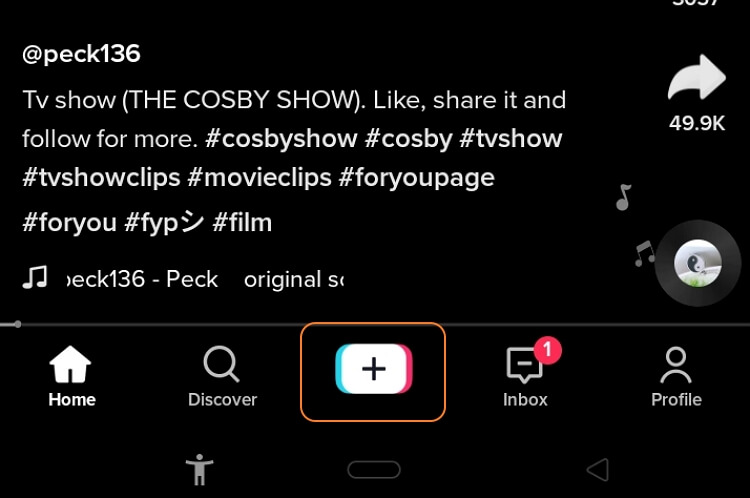
Schritt 2. Wählen Sie die Geschwindigkeit und die Dauer der Videowiedergabe. Sie sehen alle diese Optionen am unteren Rand des Bildschirms.
Schritt 3. Tippen Sie jetzt auf Aufnehmen, um die Aufnahme eines TikTok-Videos auf Ihrem Handy zu starten. Wenn Sie zufrieden sind, drücken Sie Stopp. Klicken Sie alternativ auf Hochladen, um einen lokalen Clip auf TikTok zu öffnen.
Schritt 4. Navigieren Sie zum rechten Fensterbereich und klicken Sie auf "Clips anpassen". Ziehen Sie nun die Trimmgriffe, um eine neue Wiedergabedauer festzulegen und unerwünschte Abschnitte zu löschen.
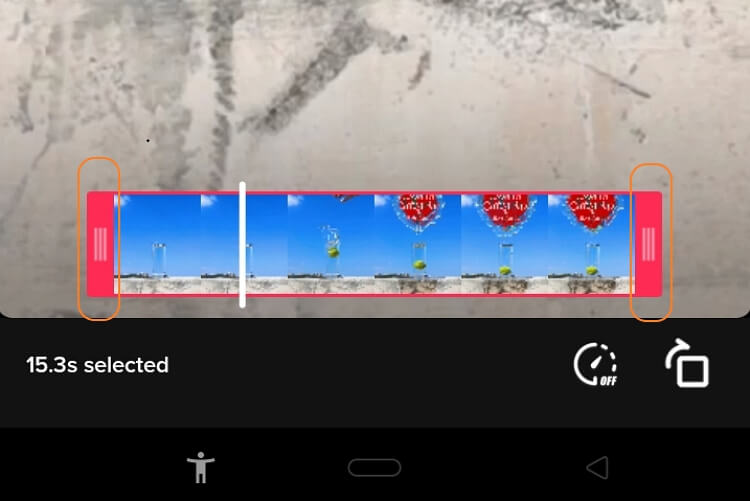
Schritt 5. Wenn Sie zufrieden sind, klicken Sie auf Weiter, um Ihr Video zu veröffentlichen.
Situation 2: Trimmen Sie das bearbeitete Video auf Ihrem Handy
Wenn Sie das aufgenommene Video auf dem iPhone veröffentlichen, sehen Sie einen Schalter, der Sie auffordert, das Video auf Ihrem Gerät zu speichern. Wenn Ihr Video also bereits auf Ihrem Handy gespeichert ist, können Sie es mit den Fotos-Apps noch weiter trimmen. Fotos ist eine eingebaute App, mit der Sie Ihre Videos und Bilder arrangieren und bearbeiten können. Interessanterweise verfügen sowohl Android als auch iOS über eigene Versionen dieser App.
Im Folgenden erfahren Sie, wie Sie TikTok-Videos mit iPhone Fotos schneiden können:
Schritt 1. Tippen Sie darauf, um die Fotos-App auf dem iPhone oder iPad zu starten.
Schritt 2. Tippen Sie auf das Video, das Sie trimmen möchten und klicken Sie dann auf das Bearbeiten Symbol in der oberen rechten Ecke.
Schritt 3. Tippen und halten Sie nun die Schieberegler links und rechts.
Schritt 4. Tippen Sie auf Fertig in der unteren rechten Ecke des Fensters, um das neue Video zu speichern.
Wie man TikTok-Videos mit Google Fotos schneidet:
Schritt 1. Tippen Sie darauf, um Google Fotos auf Ihrem Android Smartphone oder Tablet zu starten.
Schritt 2. Öffnen Sie Alben und suchen und wählen Sie das Video, das Sie gerade auf TikTok aufgenommen haben.
Schritt 3. Tippen Sie auf das Display, um das Bearbeiten Symbol anzuzeigen und klicken Sie darauf. Klicken Sie dann auf Video, bevor Sie die Anker auf der linken und rechten Seite der Zeitleiste des Videos ziehen, um es zu trimmen.
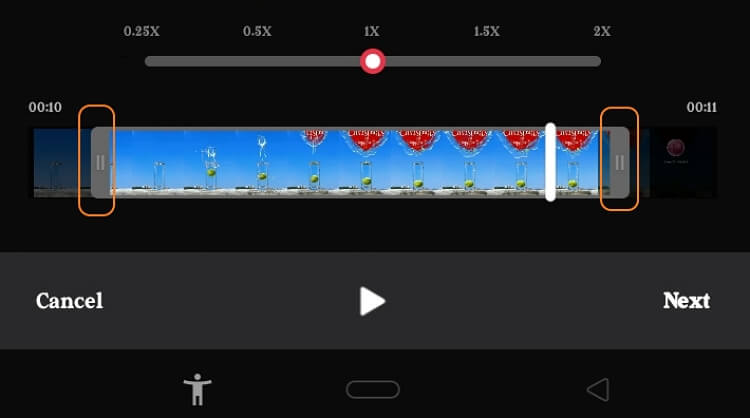
Schritt 4. Zeigen Sie eine Vorschau des Videos an und speichern Sie es. Das ist alles!
Teil 2: Wie man TikTok-Videos wie in der TikTok-App ganz einfach schneidet [Online-Lösung]
Eines ist klar: Das Trimmen der Videos direkt in der TikTok-App oder über die Fotos-Apps kann hektisch sein. Außerdem unterstützt TikTok nicht das gleichzeitige Trimmen von mehreren Fotos. Aber keine Sorge, Sie können den Media.io Video Trimmer verwenden, um Videos online auf iPhone, Android, Windows und Mac zu teilen und zu trimmen. Es ist ein einfaches Online-Programm, das alle Videoformate wie MTS, VOB, MP4, MOV, 3GP und viele andere unterstützt. Neben dem Trimmen kann diese Software auch zuschneiden, drehen, umdrehen und Effekte anwenden. Und das Beste ist, dass Sie Videos in mehrere Dateiformate exportieren können.
Folgen Sie diesen Schritten, um TikTok-Videos auf Media.io zu trimmen:
Schritt 1. Führen Sie die Videotrimmer-Funktion aus.
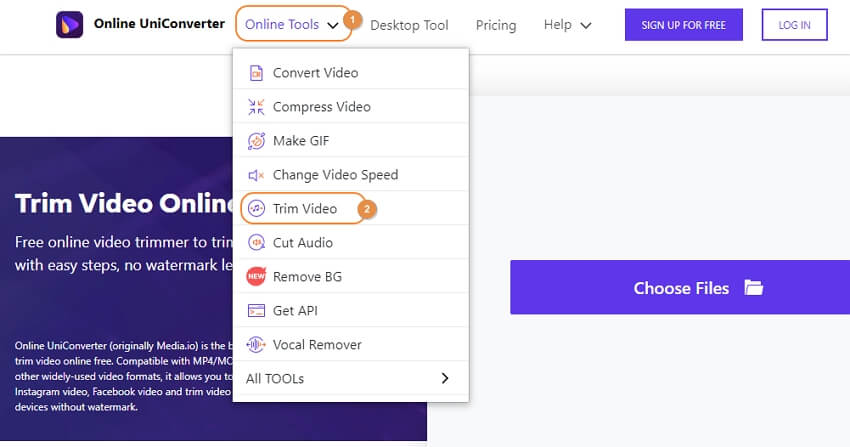
Starten Sie Media.io, indem Sie auf den Dropdown-Pfeil des Online Tools klicken. Wählen Sie dort die Option "Video trimmen". Der Videotrimmer wird automatisch gestartet.
Schritt 2. Laden Sie Ihren Videoclip hoch.
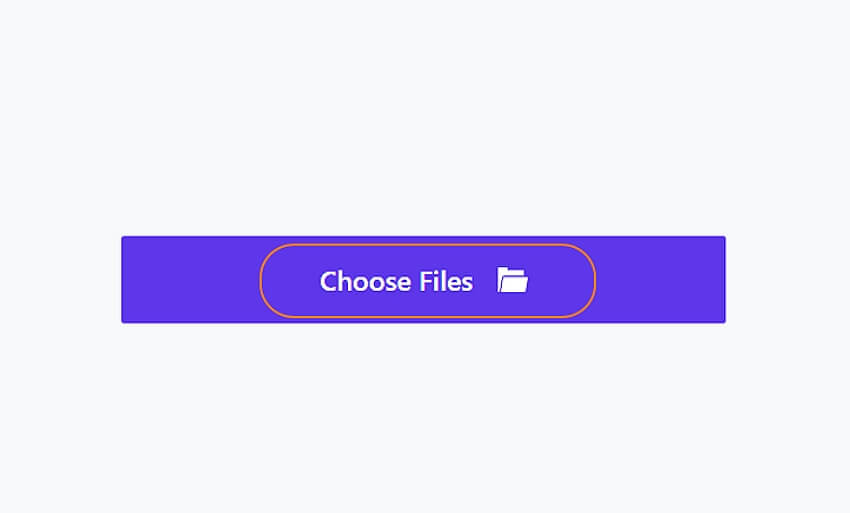
Ziehen Sie dann den zu trimmenden Clip auf die Arbeitsfläche des Videotrimmers und legen Sie ihn dort ab. Alternativ können Sie auch auf "Dateien auswählen" klicken und eine Videodatei zum Hochladen und Schneiden auswählen. Die Upload-Geschwindigkeit ist schnell.
Schritt 3. Teilen und trimmen Sie das Video.
Am unteren Rand des hinzugefügten Videos sehen Sie mehrere Tools. Wählen Sie hier Trimmen und ziehen Sie dann die Griffe, um den Clip zu löschen und seine Größe zu ändern. Verwenden Sie außerdem den Abspielkopf, um den Videoabschnitt auszuwählen, der getrimmt werden soll und um das Trimmen zu beenden. In der Zwischenzeit sehen Sie Optionen zum Zuschneiden, Anpassen von Effekten, Drehen und Umdrehen des Videos.
Schritt 4. Speichern Sie das Video.
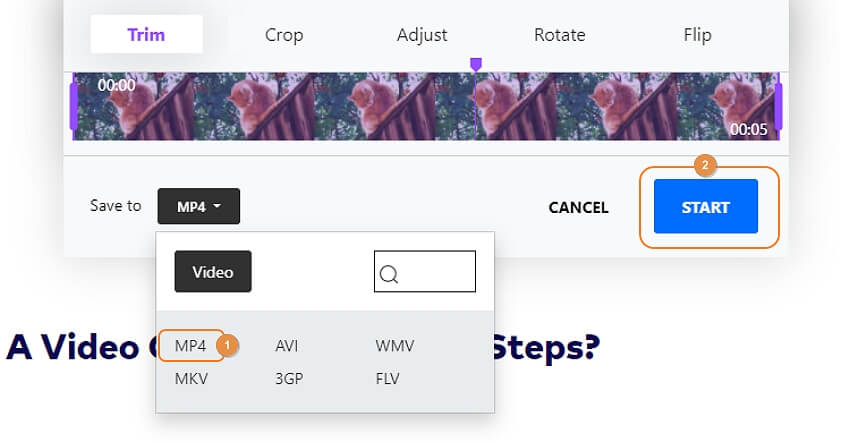
Sind Sie mit dem zufrieden, was Sie sehen? Wenn ja, öffnen Sie das Dropdown-Menü "Speichern in" und wählen Sie MP4 als Zielformat. Drücken Sie schließlich auf Start, um mit dem Schneiden des Videos auf Media.io zu beginnen. Laden Sie jetzt Ihr Video auf TikTok hoch und teilen Sie es.
Teil 3: Wie man TikTok-Videos mit einer fortgeschrittenen Software automatisch trimmt
Jetzt möchte ich Ihnen das fortschrittlichste Tool zum Trimmen von Videos auf dieser Liste vorstellen - Wondershare UniConverter. Es handelt sich um eine Mac/Windows-Anwendung, die künstliche Intelligenz (KI) verwendet, um Videos nach Audio-Aspekten wie Puffer, Lautstärke und Wiedergabedauer zu trimmen. Sie können damit jede beliebige Audio- und Videodatei schneiden, einschließlich MP4, WebM, MTS, 3GP, MOV, FLV und andere. Außerdem verfügt das Tool über weitere KI-gesteuerte Funktionen wie Untertitel hinzufügen, Bildhintergrund Remover und Video Hintergrund Remover. Und vor allem kann der Wondershare UniConverter konvertieren, komprimieren, zusammenfügen und viele andere Videobearbeitungstechniken ausführen.
Wichtigste Funktionen des Wondershare UniConverters:
- Ausgezeichneter intelligenter Trimmer zum automatischen Schneiden von Videos je nach Audio-Einstellungen.
- Weitere KI-gesteuerte Tools wie der Editor für Untertitel, der Remover für den Hintergrund und Auto-Reframe.
- Konvertieren Sie zwischen über 1.000 Videoformaten, darunter MP4, MTS, MOV, etc.
- Bearbeiten Sie Videos, indem Sie sie zuschneiden, drehen, Filter hinzufügen, Wasserzeichen anbringen, etc.
- Laden Sie Videos von 10.000 Video-Hosting-Plattformen herunter, einschließlich TikTok.
- Bester Videotrimmer für macOS 10.9+ und Windows 10/8/7.
Folgen Sie nun diesen Schritten, um Clips auf TikTok mit dem Wondershare Smart Trimmer zu trimmen:
Schritt 1. Starten Sie den Wondershare Smart Trimmer.
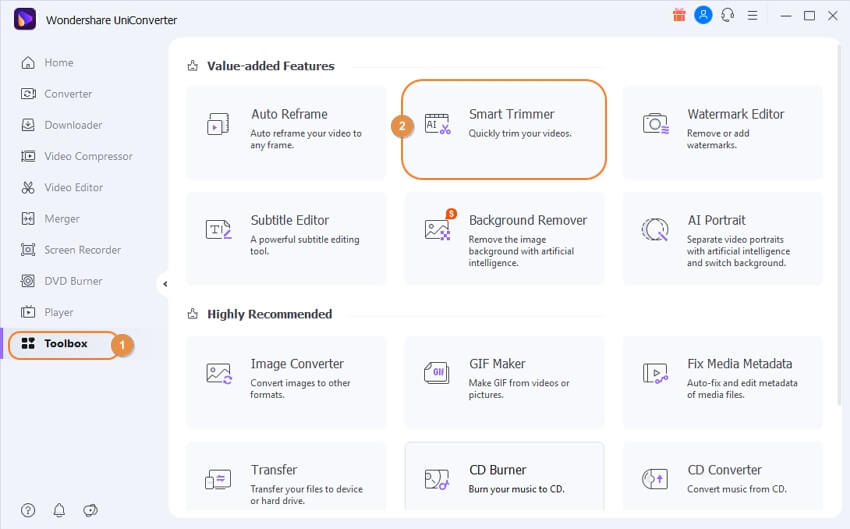
Installieren und starten Sie den Wondershare UniConverter auf Ihrem PC, bevor Sie auf den Smart Trimmer klicken. Sie werden sehen, dass das Tool zum Trimmen sofort gestartet wird.
Schritt 2. Laden Sie das TikTok-Video hoch.
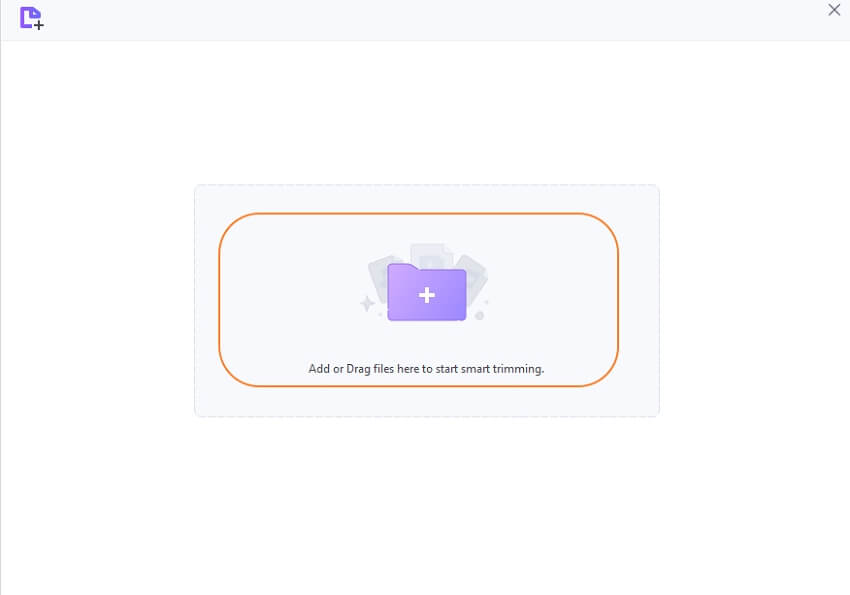
Öffnen Sie nun Ihre lokalen Dateien und suchen Sie das Video, das Sie hochladen möchten. Ziehen Sie es dann auf den Smart Trimmer und legen Sie es dort ab. Eine andere Methode ist, auf "Dateien hinzufügen" zu klicken, um Ihr lokales Video mit dem Smart Trimmer Tool zu öffnen. Wie bei der Online-Version ist die Upload-Geschwindigkeit schnell.
Schritt 3. Trimmen Sie das Video.
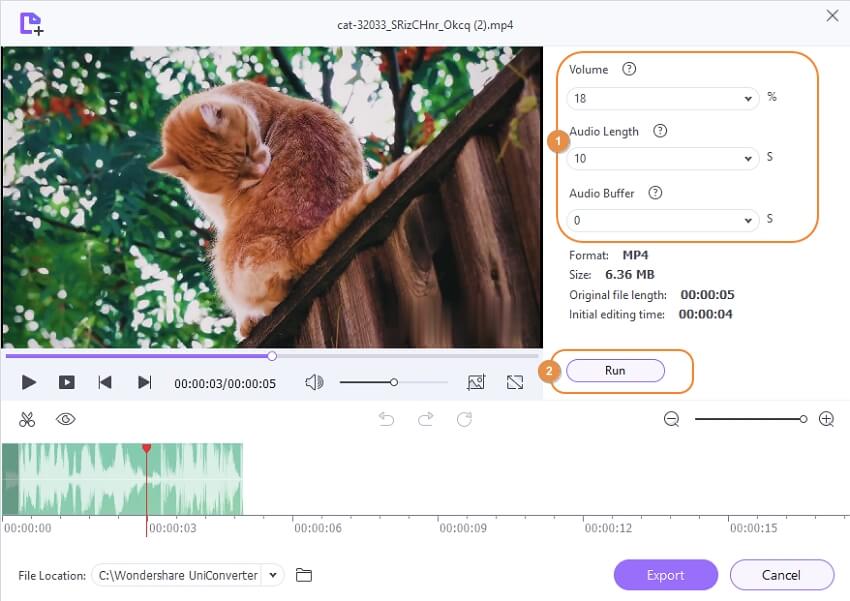
Beginnen Sie dann mit dem Trimmen Ihres Videos gemäß den folgenden Audio-Einstellungen:
- Lautstärke: Öffnen Sie das Dropdown-Menü der Lautstärke und stellen Sie dann die Lautstärke für das Trimmen ein. Wählen Sie zum Beispiel 18 und tippen Sie dann auf Ausführen. Der Smart Trimmer wählt automatisch alle Videobereiche aus, deren Lautstärke unter der gewählten Rate liegt. Fahren Sie dann mit dem Trimmen der unerwünschten Abschnitte auf der Zeitleiste fort.
- Audio-Länge: Sie können Ihr Video auch in Abhängigkeit von der Länge der Audio-Wiedergabe trimmen. Nehmen wir also an, Sie wählen 10 als Wiedergabedauer. Klicken Sie in diesem Fall auf Ausführen und der Smart Trimmer wird die lästige Arbeit erledigen.
- Audio-Puffer: Zu guter Letzt können Sie das Video trimmen, indem Sie den Audio-Puffer anpassen. Geben Sie einfach die richtigen Zahlen in das dafür vorgesehene Feld ein und der UniConverter schneidet das Video automatisch auf eine natürliche Methode.
- Manuelles Trimmen: Schließlich können Sie Ihr Video auch manuell trimmen, indem Sie den Abspielkopf auf den Bereich setzen, der geschnitten werden soll und auf Trimmen klicken. Tun Sie dasselbe, um einen Endpunkt zu wählen, bevor Sie den getrimmten Abschnitt auswählen. Wenn Sie zufrieden sind, klicken Sie auf das Symbol, um das Video zum Löschen zu markieren.
Schritt 4. Speichern Sie das Video.
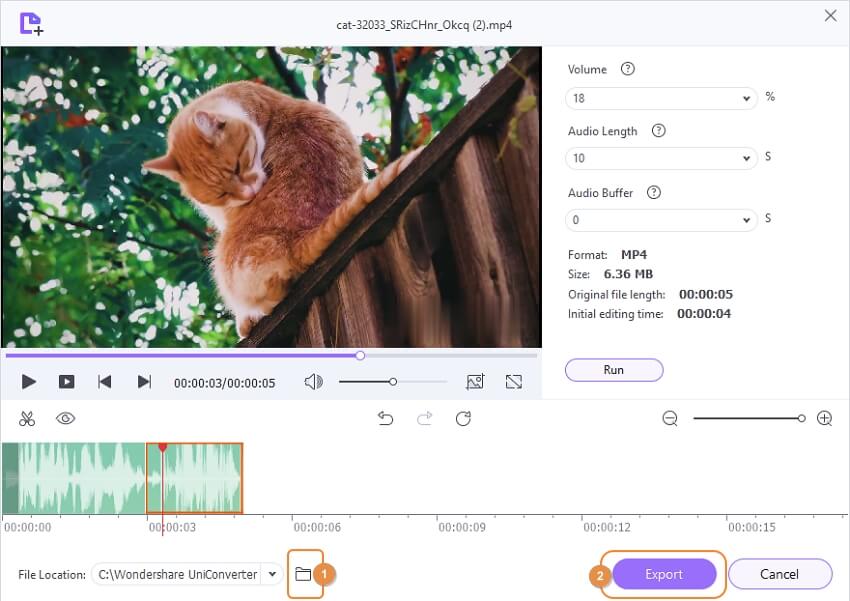
Gehen Sie nun zum Speicherort Feld und wählen Sie einen Ordnerpfad für Ihr Video. Klicken Sie anschließend auf Exportieren, um mit der Bearbeitung Ihres TikTok-Videos zu beginnen. Und so trimmen Sie ein TikTok-Video auf Mac/Win schnell und einfach.
Fazit
Sehen Sie, ein Video auf TikTok zu trimmen ist super einfach. Nehmen Sie einfach Ihren Clip mit der App auf und wenden Sie die oben beschriebenen Schritte an, um den Clip zu trimmen. Aber wie Sie vielleicht schon bemerkt haben, wählt TikTok beim Aufnehmen und Trimmen automatisch die Wiedergabedauer jedes Clips aus. Um diese Frustrationen zu vermeiden, verwenden Sie einen Trimmer eines Drittanbieters wie Media.io oder den Wondershare UniConverter, um Videos mühelos zu schneiden. Fröhliches TikToking!




